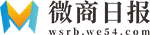【资料图】
【资料图】
Windows10系统不如Windows xp有较强的自适应调节功能,有时外接到电视机上会出现显示内容与显示器边框不匹配/图像超出边框/显示器屏幕变黑等的问题。这些问题有的可以通过调整显示器的分辨率来解决,有些则不能。今天就来讲讲在笔记本16:9的比例下,显示器不能配适的问题解决办法。
方法如下:一、将显示器设置为仅电视机显示。按下笔记本快捷键FN F(不同电脑快捷键不同,酌情从F1-F2不等),选择“仅第二屏幕”选项:二、
二、或者鼠标右键电脑空白处,依次点击“显示设置”——“显示”——“多显示器”——“仅在2上显示”:
三、又或者点击桌面底部三角尖符号,依次选择其中的“所有设置”——“系统(显示、通知、应用、电源)”——“显示”——“多显示器”——“仅在2上显示”:
四、在桌面空白处右键,选择菜单栏中的“图形属性”:
五、弹出英特尔核芯显卡控制面板后,点击左侧的“一般设置”,在一般设置模块中勾选“自定义纵横比”选项:六、根据实际情况调节显示器长宽的数值,使之与外接显示器匹配。点击右下角的“应用”按钮完成设置:
以上就是win10笔记本外接显示器屏幕显示不全的处理方法,希望能对你有所帮助。通过上面的介绍,相信大家对于这个科技领域带Windows10系统的笔记本外接显示器/液晶电视显示不完整怎么办也有了一定的了解了,希望小编精心整理的这篇内容能够解决你的困惑。
本文由用户上传,如有侵权请联系删除!